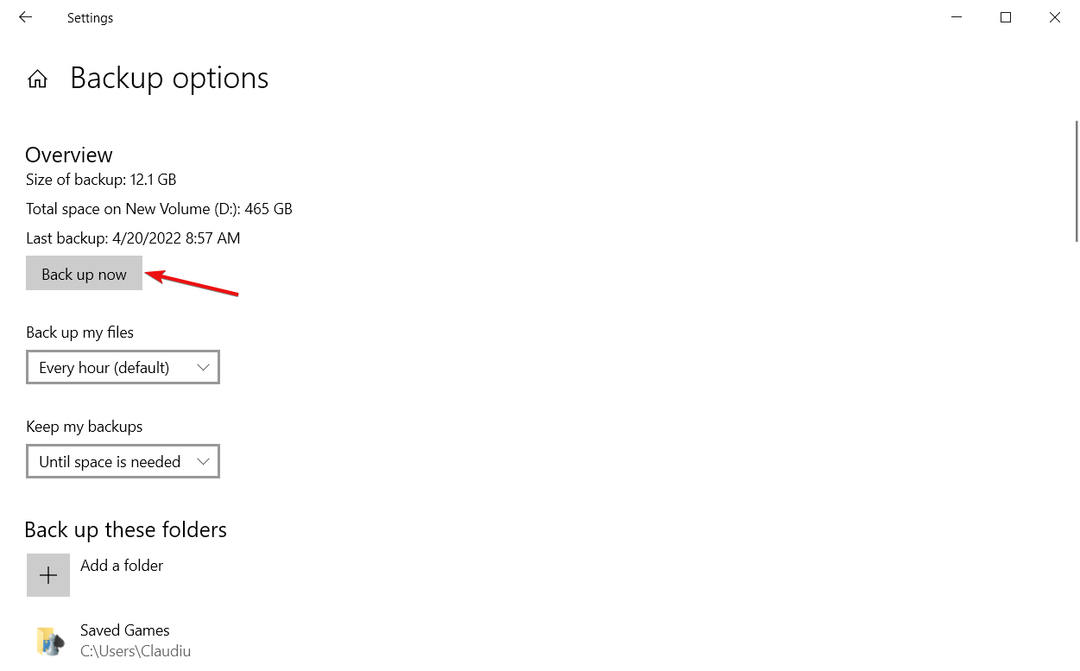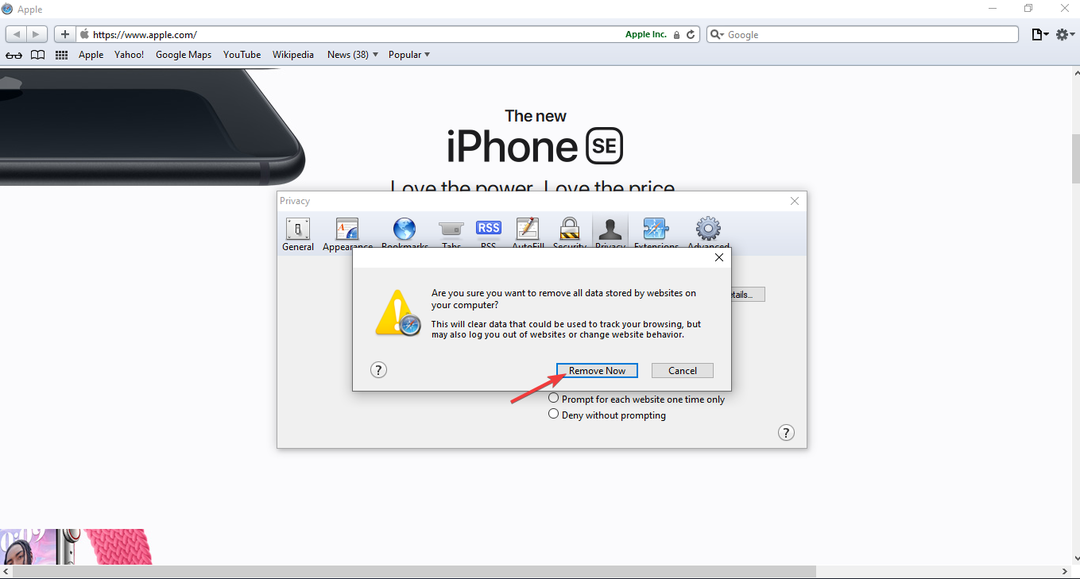თუ თქვენ მოყვარული მოთამაშე ხართ, ასევე იცით რობლოქსის შესახებ, რომელიც გთავაზობთ თამაშის მინი თამაშების ფართო სპექტრს თამაშის მოყვარულთათვის. სხვადასხვა დეველოპერების მიერ შემუშავებული ეს მინი თამაშები Roblox- ს ქმნის შესანიშნავ და სახალისო ონლაინ პლატფორმას. ეს ძირითადად გეხმარებათ შექმნათ თამაშები და თავგადასავლების ლამაზი ვირტუალური სამყარო. Roblox შეგიძლიათ გადმოწეროთ Windows მაღაზიიდან და გადმოწეროთ, თქვენ შეგიძლიათ იყოთ იმ მილიონობით მოთამაშის ნაწილი მსოფლიოს სხვადასხვა კუთხიდან.
ამასთან, ზოგიერთმა მომხმარებელმა აღნიშნა, რომ შეცდომის შეტყობინებას წააწყდა.დაწყებისას მოხდა შეცდომა”Roblox– ის გაშვების მცდელობისას. როგორც ჩანს, პლატფორმა განაგრძობს ავარიას Windows 10 კომპიუტერზე და მათ თამაში არ შეუძლიათ. ასე რომ, თუ თქვენს Windows 10 PC– ზე Roblox– ის ავარიის ან შეცდომების წინაშე დგახართ, ეს პოსტი თქვენთვისაა. ქვემოთ მოცემულია რამდენიმე მეთოდი, რომლებიც ვფიქრობთ, რომ შეიძლება პრობლემის მოგვარებას შეძლებს. ვნახოთ როგორ:
*Შენიშვნა - სანამ ქვემოთ მოყვანილ მეთოდებს გააგრძელებთ, თქვენს კომპიუტერში შეგიძლიათ გამორთოთ ნებისმიერი ანტივირუსული პროგრამა, რომელიც შესაძლოა ბლოკავს Roblox აპს. თქვენ ასევე შეგიძლიათ სცადოთ როუტერის გადაყენება და თუ გადაჭრის საკითხს.
მეთოდი 1: წაშალეთ Robox პარამეტრების აპლიკაციის საშუალებით
Ნაბიჯი 1: Წადი დაწყება და ტიპი პროგრამები და ფუნქციები Windows ძიების ზოლში.
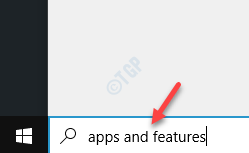
ნაბიჯი 2: დააჭირეთ შედეგს, რომ გახსნათ პროგრამები და ფუნქციები გვერდი პარამეტრები აპლიკაცია.
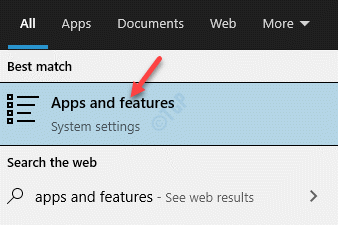
ნაბიჯი 3: გადადით ფანჯრის მარჯვენა მხარეს, გადადით ქვემოთ და ქვემოთ პროგრამები და ფუნქციები განყოფილება, ტიპი რობლოქსი საძიებო ველში.

ნაბიჯი 4: აირჩიეთ რობლოქსი აპლიკაცია და დააჭირეთ ღილაკს წაშალეთ.
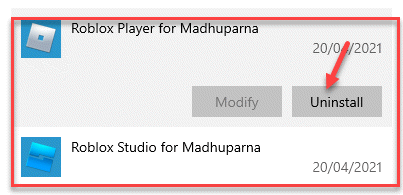
ერთხელ რობლოქსი დაინსტალირებულია, გადატვირთეთ კომპიუტერი და დააინსტალირეთ კომპიუტერი რობლოქსი აპლიკაცია. ახლა შეგიძლიათ სცადოთ მისი გახსნა და თამაშები, და ეს უნდა იმუშაოს სწორად.
*Შენიშვნა - დასაწყისში უნდა იყოს ორი აპლიკაცია Roblox– ით - Roblox Player და რობლოქსის სტუდია. წაშალეთ ორივე პროგრამა.
მეთოდი 2: წაშალეთ Roblox საქაღალდე File Explorer- იდან
ამ მეთოდით, თქვენ ჯერ უნდა გახსნათ ფაილები, საქაღალდეები და დისკები და შემდეგ გააგრძელოთ Roblox საქაღალდის წაშლა C დისკის მომხმარებლების საქაღალდიდან. ვნახოთ როგორ.
Ნაბიჯი 1: დააჭირეთ ღილაკს მოიგე + E გასაღების გასაღებად თქვენს კლავიატურაზე ფაილის მკვლევარი.
ნაბიჯი 2: იმ ფაილის მკვლევარი ფანჯარა, დააჭირეთ ღილაკს ხედი ჩანართი ზედა.
შემდეგ დააჭირეთ გაფართოებას Ჩვენება დამალვა და შემდეგ მონიშნეთ შემდეგი გვერდი დამალული ნივთები.
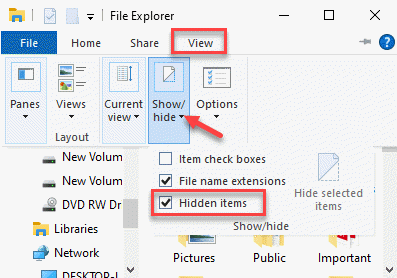
ნაბიჯი 3: ახლა გადადით ქვემოთ მოცემულ გზაზე:
C: \ მომხმარებლები \% userprofile% \ AppData \ Local
ნაბიჯი 4: იმ ადგილობრივი საქაღალდე, მოძებნეთ რობლოქსი საქაღალდე, აირჩიეთ იგი და დააჭირეთ წაშლა.
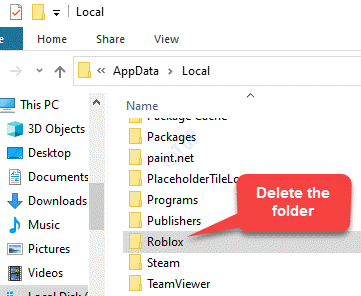
ნაბიჯი 5: დარწმუნდით, რომ ყველა ფაილი სამუდამოდ წაშალეთ Ნაგვის ურნა.
ახლა, სცადეთ გახსნათ Roblox აპი და ის აღარ უნდა ავარიულიყო ან შეცდომები აღარ გამოაჩინოთ.
მეთოდი 3: შეიტანეთ ცვლილებები რეესტრის რედაქტორში
ეს არის მოწინავე მეთოდი, სადაც რეესტრის რედაქტორში გარკვეული ცვლილებების შეტანა დაგეხმარებათ პრობლემის მოგვარებაში. ამასთან, სანამ რეესტრის პარამეტრებში რაიმე ცვლილებას შეიტანთ, დარწმუნდით, რომ შექმნით რეესტრის მონაცემების სარეზერვო ასლს, რათა პროცესის განმავლობაში რაიმე მონაცემების დაკარგვის შემთხვევაში, შეძლოთ მისი აღდგენა.
Ნაბიჯი 1: დააჭირეთ ღილაკს Win + R გასაღებები გახსენით თქვენს კლავიატურაზე ბრძანების გაშვება.
ნაბიჯი 2: საძიებო ველში აკრიფეთ რეგედიტი და დააჭირეთ კარგი გახსნას რეესტრის რედაქტორი ფანჯარა.

ნაბიჯი 3: იმ რეესტრის რედაქტორი ფანჯარა, გადადით ქვემოთ მოცემულ ბილიკზე:
HKEY_CURRENT_USER \ პროგრამული უზრუნველყოფა
ახლა, აქ, მოძებნე რობლოქსი და ROBLOX კორპორაცია ღილაკები მარცხნივ, დააჭირეთ მათ სათითაოდ და დააჭირეთ ღილაკს წაშლა.

ახლა, გადატვირთეთ კომპიუტერი, ახლა უკვე უნდა შეეძლოთ აპის გახსნა და თამაშების ჩვეულ რეჟიმში თამაში.
მეთოდი 4: განაახლეთ თქვენი გრაფიკული დრაივერი
ზოგჯერ აპლიკაცია შეიძლება ავარიული აღმოჩნდეს ან აჩვენოს შეცდომა მოძველებული მძღოლების გამო. ანალოგიურად, Roblox აპლიკაცია შეიძლება ავარიული გახდეს მოძველებული გრაფიკული დრაივერის გამო. ამიტომ, გრაფიკული დრაივერის განახლებამ შეიძლება დროდადრო დაგეხმაროთ პრობლემის მოგვარებაში. Აი როგორ:
Ნაბიჯი 1: მარჯვენა ღილაკით დააჭირეთ ღილაკს დაწყება მენიუ და აირჩიეთ გაიქეცი.

ნაბიჯი 2: ეს გახსნის ბრძანების გაშვება ფანჯარა.
აქ, აკრიფეთ devmgmt.msc საძიებო ველში და დააჭირეთ შედი გახსნას Მოწყობილობის მენეჯერი ფანჯარა.

ნაბიჯი 3: იმ Მოწყობილობის მენეჯერი ფანჯარა, წასვლა ჩვენების ადაპტერები და განყოფილების გაფართოება.
ახლა, მაუსის მარჯვენა ღილაკით დააჭირეთ გრაფიკის დრაივერს და აირჩიეთ განაახლეთ მძღოლი.
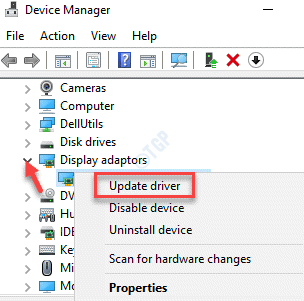
ნაბიჯი 4: შემდეგში განაახლეთ დრაივერები ფანჯარა, დააჭირეთ ავტომატურად მოძებნეთ მძღოლები.

ახლა, დაელოდეთ სანამ Windows დაადგენს უახლეს დრაივერს და შემდეგ ავტომატურად განაახლებს მას უახლეს დრაივერზე.
*Შენიშვნა - გარდა ამისა, ასევე შეგიძლიათ ხელით განაახლოთ დრაივერები. უბრალოდ ეწვიეთ მწარმოებლის ვებ – გვერდს და ჩამოტვირთეთ და დააინსტალირეთ უახლესი დრაივერები თქვენს Windows 10 PC– ზე.
მეთოდი 5: დახურეთ ნებისმიერი არასაჭირო ფონური პროგრამა
ფონზე გაშვებულმა ძალიან ბევრმა პროცესმა შეიძლება ხელი შეუშალოს Roblox აპს, რის შედეგადაც იგი მოხდება მისი ავარიის ან შეცდომების გამოვლენა სისტემის არასაკმარისი რესურსების გამო. ამიტომ, ზოგჯერ, ყველა ფონური პროგრამის გათიშვა, სანამ აპლიკაციას დაიწყებთ, შეიძლება დაგეხმაროთ პრობლემის მოგვარებაში.
Ნაბიჯი 1: დააწკაპუნეთ მარჯვენა ღილაკით მარჯვენა მხარეს დავალების ზოლი და აირჩიეთ Პროცესების ადმინისტრატორი.
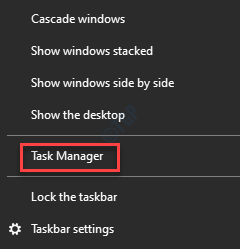
ნაბიჯი 2: იმ Პროცესების ადმინისტრატორი ფანჯარა, პროცესების ჩანართის ქვეშ, გადადით პროგრამები განყოფილება და აირჩიეთ პროგრამა, რომელიც შესაძლოა ბევრ რესურსს ხარჯავს.
დააწკაპუნეთ მასზე და აირჩიეთ დავალების დასრულება შეწყვიტოს პროგრამა.
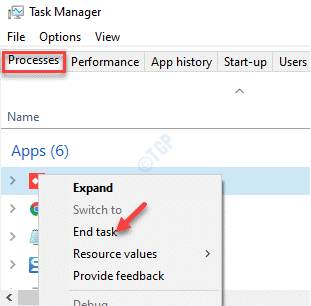
ანალოგიურად, სათითაოდ დახურეთ სხვა დავალებები, რომლებიც შეიძლება სისტემის რესურსებს ეხლართოს.
ახლა სცადეთ გახსნათ Roblox აპი და ის ყოველგვარი პრობლემების გარეშე უნდა გაიხსნას.
მეთოდი 6: შეცვალეთ გრაფიკის ხარისხი
ზოგჯერ, თუ სათამაშო აპის გრაფიკის ხარისხი ძალიან მაღალია დაყენებული და თქვენს კომპიუტერს არ უჭერს მას, მაშინ Roblox აპლიკაცია შეიძლება ავარიული იყოს. ასეთ შემთხვევებში, შეგიძლიათ დაარეგულიროთ აპის გრაფიკული ხარისხი, რომ შეესაბამებოდეს თქვენს OC- ს. ვნახოთ როგორ:
Ნაბიჯი 1: დაიწყეთ რობლოქსი აპი და შემდეგ დააჭირეთ აპის ზედა მარცხენა მხარეს მდებარე სამ ჰორიზონტალურ ხაზს (მენიუს ხატულა).
ნაბიჯი 2: ახლა, დააჭირეთ ღილაკს პარამეტრები ჩანართზე გადადით გრაფიკული რეჟიმი ვარიანტი და დააყენეთ იგი სახელმძღვანელოდ.
ნაბიჯი 3: შემდეგ, გადადით აქ გრაფიკის ხარისხი განყოფილება და გადაადგილეთ სლაიდერი მარცხნივ, რათა შეამციროთ და შეცვალოთ ხარისხი შესაბამისად.
შეგიძლიათ სცადოთ სათამაშო თამაში რობლოქსი და ის აღარ უნდა ჩამოვარდეს. სინამდვილეში, თამაშის სიჩქარე შეიძლება მნიშვნელოვნად გაუმჯობესდეს.
მეთოდი 7: გადააყენეთ Roblox
უკიდურეს შემთხვევაში, შეგიძლიათ სცადოთ ROBLOX აპის დეინსტალაცია და შემდეგ ხელახლა დააინსტალიროთ, რომ შეამოწმოთ, ფუნქციონირებს თუ არა აპი.
Ნაბიჯი 1: დააჭირეთ ღილაკს Win + X დააჭირეთ კლავიშებს თქვენს კლავიატურაზე და აირჩიეთ გაიქეცი დაიწყოს ბრძანების გაშვება ფანჯარა.

ნაბიჯი 2: იმ ბრძანების გაშვება საძიებო ველი, დაწერე appwiz.cpl და მოხვდა შედი.

ნაბიჯი 3: ეს გახსნის პროგრამები და ფუნქციები ფანჯარაში Მართვის პანელი.
გადადით ფანჯრის მარჯვენა მხარეს და მის ქვეშ წაშალეთ ან შეცვალეთ პროგრამა განყოფილება, დააწკაპუნეთ თაგუნას მარჯვენა ღილაკით რობლოქსი აპი და აირჩიეთ წაშალეთ.
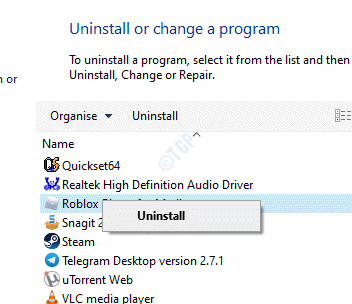
ნაბიჯი 4: ახლა, დააჭირეთ ღილაკს Win + R მალსახმობის გასაღებები ბრძანების გაშვება ისევ
ნაბიჯი 5: საძიებო ველში აკრიფეთ % appdata% და დააჭირეთ კარგი გახსნას AppData > Როუმინგი საქაღალდეში ფაილის მკვლევარი ფანჯარა.
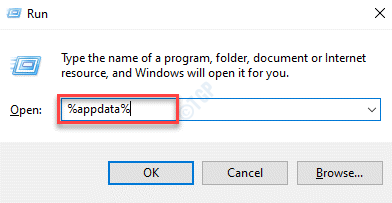
ნაბიჯი 6: იმ AppData > Როუმინგი საქაღალდე, მოძებნეთ რობლოქსი საქაღალდე, აირჩიეთ იგი და დააჭირეთ წაშლა.
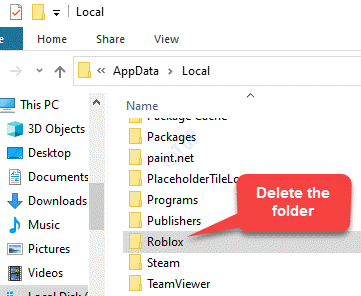
ნაბიჯი 7: Ახლა ღიაა Microsoft Store და ჩამოტვირთეთ რობლოქსი აპლიკაცია ისევ
ნაბიჯი 8: ახლა, მარჯვენა ღილაკით დააჭირეთ ღილაკს რობლოქსი დააყენეთ ფაილი და აირჩიეთ Თვისებები.
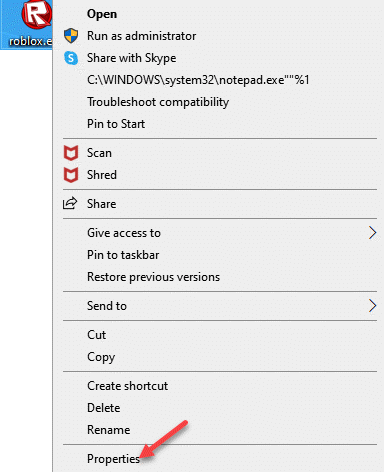
ნაბიჯი 9: იმ Თვისებები ფანჯარა, აირჩიეთ თავსებადობა ჩანართი
ახლა, წასვლა თავსებადობა რეჟიმის განყოფილება და მონიშნეთ შემდეგი ველი გაუშვით ეს პროგრამა თავსებადობის რეჟიმში.
შემდეგი, აირჩიეთ ვინდოუს 8 ჩამოშლადან.
დაჭერა მიმართვა და მერე კარგი ცვლილებების შენახვა და გასასვლელი.
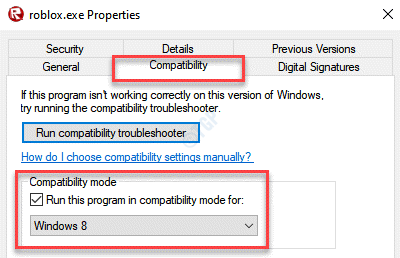
ახლა, დასრულება ინსტალაცია ROBOLOX აპლიკაცია და ახლა შეეცადეთ გახსნათ რობლოქსი აპლიკაცია.
კარგად უნდა იმუშაოს.
მეთოდი 8: წაშალეთ მარიონეტული სერვერის პარამეტრი
როგორც ჩანს, ზოგიერთმა მომხმარებელმა მოაგვარა პრობლემა, Windows 10 PC– ში პროქსი – სერვერის პარამეტრების მონიშვნის მოხსნის გზით.
Ნაბიჯი 1: მარჯვენა ღილაკით დააჭირეთ ღილაკს დაწყება და აირჩიეთ გაიქეცი.

ნაბიჯი 2: ეს ხსნის ბრძანების გაშვება ფანჯარა.
აქ, აკრიფეთ inetcpl.cpl საძიებო ველში და დააჭირეთ შედი გახსნას ინტერნეტის თვისებები დიალოგის ყუთი.

ნაბიჯი 3: იმ ინტერნეტის თვისებები დიალოგური ფანჯარა, აირჩიეთ კავშირები ჩანართზე დააჭირეთ ღილაკს LAN პარამეტრები ღილაკი
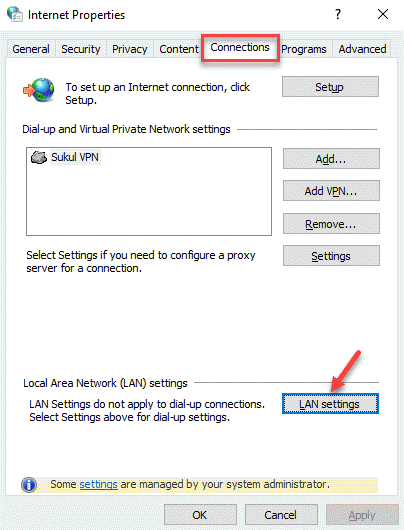
ნაბიჯი 4: იმ LAN პარამეტრები ფანჯარა, ქვეშ Პროქსი სერვერი განყოფილება, მონიშვნის მონიშვნა მონიშნეთ გვერდით გამოიყენეთ მარიონეტული სერვერი თქვენი LAN- ისთვის.
დაჭერა კარგი ცვლილებების გამოყენება და გასასვლელი.
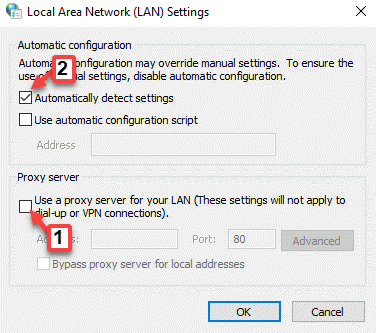
ახლა გადადით ROBLOX აპში, სცადეთ გახსნა და აღარ უნდა ავარიულიყო ან შეცდომები აჩვენოთ.
მეთოდი 9: დაამატეთ Roblox Windows Firewall- ის ნებადართული აპების სიაში
ზოგჯერ, ROBLOX აპლიკაციას შეუძლია ავარიული ან შეცდომაში შეიყვანოს Windows Defender Firewall– ის პროგრამის დაბლოკვის გამო. ამრიგად, აპის დამატება Windows Firewall- ის ნებადართული პროგრამების სიაში შეიძლება გადაჭრას პრობლემა. ვნახოთ, როგორ დავამატოთ ის ნებადართული აპების სიაში:
*Შენიშვნა - სანამ Windows Defender Firewall- ში რაიმე ცვლილებას შეიტანთ, დარწმუნდით, რომ შესული ხართ ადმინისტრატორის ანგარიშში.
Ნაბიჯი 1: დააჭირეთ ღილაკს Win + R თქვენს კლავიატურაზე გახსნილი ცხელი კლავიშები ბრძანების გაშვება ფანჯარა.
ნაბიჯი 2: იმ ბრძანების გაშვება ფანჯარა, ტიპი Firewall.cpl საძიებო ველში და დააჭირეთ ღილაკს კარგი გახსნას Windows Defender Firewall ფანჯარაში Მართვის პანელი.

ნაბიჯი 3: იმ Windows Defender Firewall ფანჯარა, დააჭირეთ ნება დართეთ აპს Windows Defender Firewall– ის საშუალებით ფანჯრის მარცხენა მხარეს ვარიანტი.
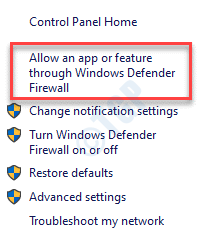
ნაბიჯი 4: შემდეგ ფანჯარაში დააჭირეთ ღილაკს Პარამეტრების შეცვლა ღილაკი ზედა ნაწილში.
ნაბიჯი 5: ახლა, დააჭირეთ ღილაკს სხვა აპის დაშვება ქვედა ღილაკი.
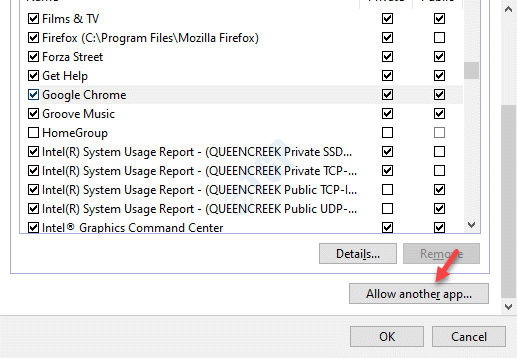
ნაბიჯი 6: შემდეგში დაამატეთ აპი ფანჯარა, დააჭირეთ ღილაკს დათვალიერება ღილაკი
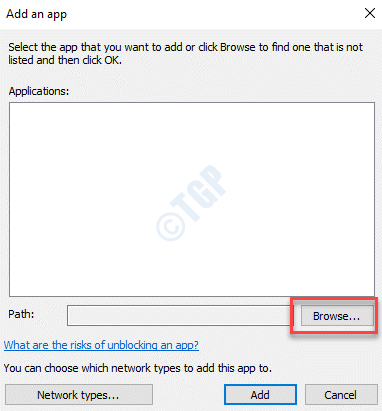
ნაბიჯი 7: აირჩიეთ რობლოქსი რომ დაამატოთ იგი სიაში.
დასრულება დააჭირეთ ღილაკს დამატება ღილაკი ქვემოთ
ნაბიჯი 8: დარწმუნდით, რომ მონიშნეთ ორივე ველი რობლოქსი ნებადართული აპის სიაში.
დაჭერა კარგი ცვლილებების შენახვა და გასასვლელი.
მეთოდი 10: შექმენით ახალი მომხმარებლის ანგარიში
როდესაც ზემოხსენებული მეთოდებიდან არცერთი მუშაობს, Microsoft– ის ახალი ანგარიშის შექმნა ან თქვენს Windows 10 PC– ზე ახალი მომხმარებლის ანგარიშის დამატება დაგეხმარებათ პრობლემის მოგვარებაში. ვნახოთ, როგორ შევქმნათ ახალი მომხმარებლის ანგარიში:
Ნაბიჯი 1: დააჭირეთ ღილაკს მოიგე + მე გასაღების გახსნა თქვენს კლავიატურაზე პარამეტრები აპლიკაცია.
ნაბიჯი 2: იმ პარამეტრები ფანჯარა, დააჭირეთ ღილაკს ანგარიშები ვარიანტი.

ნაბიჯი 3: შემდეგ ფანჯარაში, სარკმლის მარცხენა მხარეს, დააჭირეთ ღილაკს ოჯახი და სხვა მომხმარებლები.
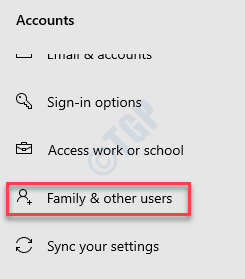
ნაბიჯი 4: ახლა, გადადით ფანჯრის მარჯვენა მხარეს და მის ქვეშ სხვა მომხმარებლები განყოფილება, დააჭირეთ ღილაკს დაამატე სხვა ადამიანი ამ კომპიუტერს.
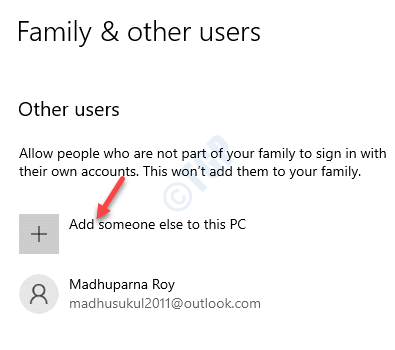
ნაბიჯი 5: იმ როგორ შევა ეს ადამიანი ფანჯარა, დააჭირეთ მე არ მაქვს ამ პიროვნების შესვლის ინფორმაცია.
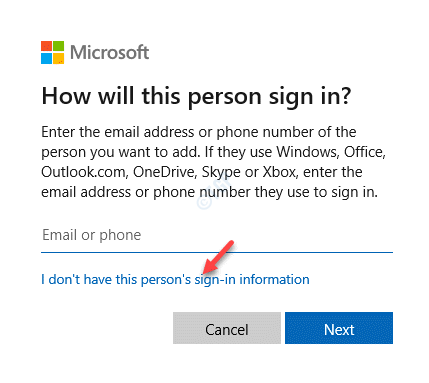
ნაბიჯი 6: შემდეგში Შექმენი ანგარიში ფანჯარა, დააჭირეთ დაამატეთ მომხმარებელი Microsoft ანგარიშის გარეშე.
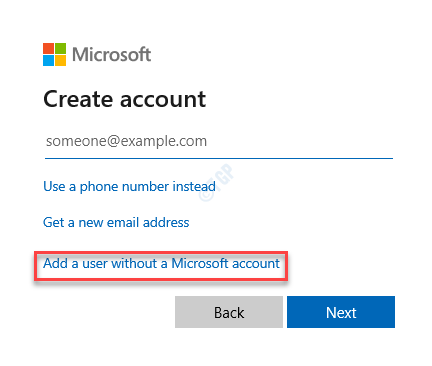
ნაბიჯი 7: იმ შექმენით ახალი მომხმარებელი ამ კომპიუტერისთვის ფანჯარა, შეიყვანეთ ახალი მომხმარებლის სახელი და პაროლი.
დააჭირეთ შემდეგი დაიცვას ნებისმიერი სხვა ინსტრუქცია ეკრანზე და დაასრულოს ახალი მომხმარებლის ანგარიშის შექმნა.
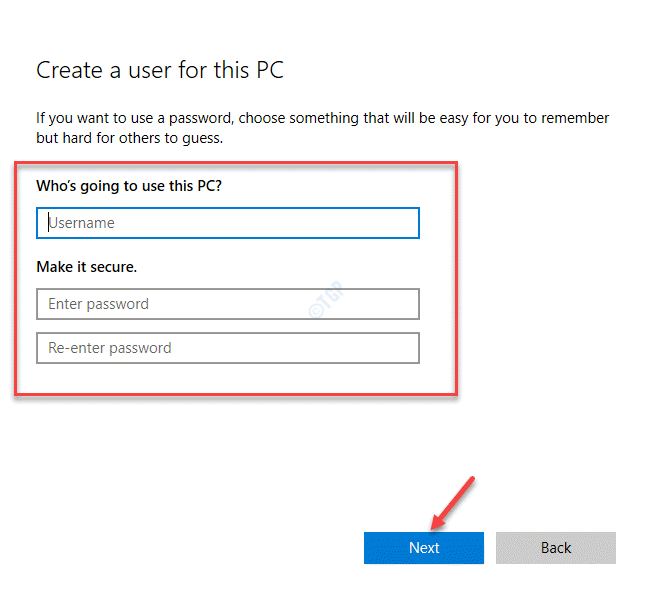
ამის შემდეგ შეგიძლიათ ჩამოტვირთოთ Roblox, თუ ის ჯერ არ არის და ის კარგად იმუშავებს.